Jak skonfigurować wirtualny interfejs sieciowy na Redhat 7 Linux
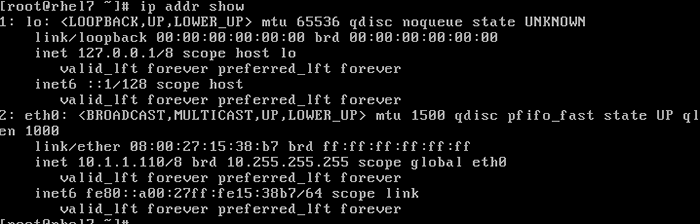
- 1978
- 426
- Pani Janina Cieśla
Poniższa konfiguracja pomoże Ci skonfigurować wirtualny interfejs sieci. Na przykład nasz serwer RHEL ma obecnie jeden sprzętowy interfejs sieciowy o nazwie ETH0. Ten interfejs jest używany jako główny interfejs sieciowy z adresem IP 10.1.1.110. Do tego interfejsu sieciowego dołączymy dwa dodatkowe wirtualne interfejsy sieciowe ETH0: 0 - 10.1.1.111 I ETH0: 1 - 10.1.1.112. Zacznijmy od pokazania aktualnej konfiguracji sieci:
[root@rhel7 ~]# ip addr show
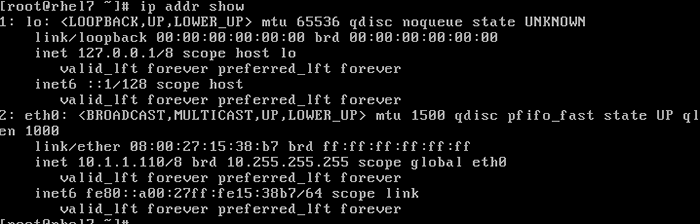
Z powyższego wyjścia możemy zobaczyć, że obecnie skonfigurowaliśmy tylko interfejs sieciowy ETH0. Następnie zlokalizujemy odpowiedni plik konfiguracyjny interfejsu sieciowego dla ETH0:
# urządzenie grep -l.*ETH0/etc/sysconfig/scripts/*

Plik konfiguracyjny odpowiedzialny za ETH0 Interfejs sieciowy jest /etc/sysconfig/sieciowe scripts/ifcfg-eth0
[root@rhel7 ~]# cat/etc/sysconfig/network-scripts/ifcfg-eth0 device = "eth0" netboot = "tak" hwaddr = "08: 00: 27: 15: 38: b7" type = "ethernet" Bootproto = "none" name = "eth0" uuid = "462f4834-4fe7-43a7-84e7-83b2722e94c1" onboot = "tak" ipaddr = "10 10.1.1.110 "NETMask =" 255.0.0.0 "Gateway =" 10.1.1.1 "
Aby utworzyć wirtualny interfejs sieciowy, możemy najpierw skopiować plik konfiguracji głównej /etc/sysconfig/sieciowe scripts/ifcfg-eth0 a następnie edytuj swoją treść, aby ustawić odpowiednią nazwę interfejsu sieciowego i adres IP:
[root@rhel7 ~]# cd/etc/sysconfig/network-scripts/[root@rhel7 ~]# cp ifcfg-eth0 ifcfg-eth0: 0 [root@rhel7 ~]# cp ifcfg-eth0 ifcfg-eth0: 1
Następnie musimy edytować Urządzenie, nazwa, iPaddr W obu wirtualnych plikach konfiguracyjnych sieciowych. Poniżej można zobaczyć oba edytowane pliki konfiguracyjne:
# cat/etc/sysconfig/network-scripts/ifcfg-eth0: 0 device = "eth0: 0" netboot = "tak" hwaddr = "08: 00: 27: 15: 38: b7" type = "ethernet" bootproto = „Brak” Nazwa = ”ETH0: 0” UUID = ”462F4834-4FE7-43A7-84E7-83B2722E94C1„ ONBOOT = „Tak” ipaddr = "10 10.1.1.111 "NETMask =" 255.0.0.0 "Gateway =" 10.1.1.1 "
I
# cat/etc/sysconfig/network-scripts/ifcfg-eth0: 1 device = "eth0: 1" netboot = "tak" hwaddr = "08: 00: 27: 15: 38: b7" type = "ethernet" bootproto = „Brak” name = "ETH0: 1" UUID = "462F4834-4FE7-43A7-84E7-83B2722E94C1" ONBOOT = "Tak" iPaddr = "10 10.1.1.112 "NETMask =" 255.0.0.0 "Gateway =" 10.1.1.1 "
Po edytowaniu dodatkowych plików wirtualnego interfejsu sieciowego należy zrobić wszystko, aby ponownie uruchomić sieć. Na serwerze RHEL7 Linux można to osiągnąć przez:
[root@rhel7 ~]# Systemctl restart sieć
Następnie sprawdź ponownie ustawienia sieciowe i poszukaj dwóch dodatkowych wirtualnych interfejsów sieciowych:
[root@rhel7 ~]# ip addr show
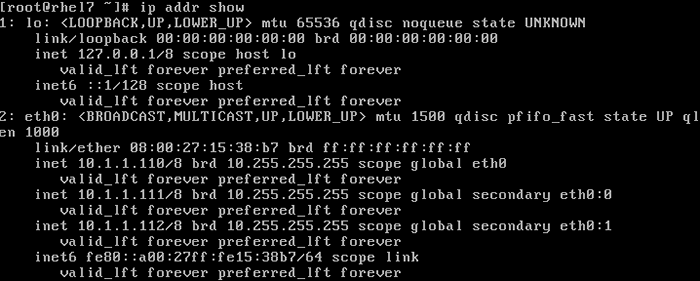
Jako ostatni i opcjonalny krok możesz przetestować nowo skonfigurowany wirtualny interfejs sieciowy z świst Polecenie z jakiegoś innego hosta w Twojej sieci: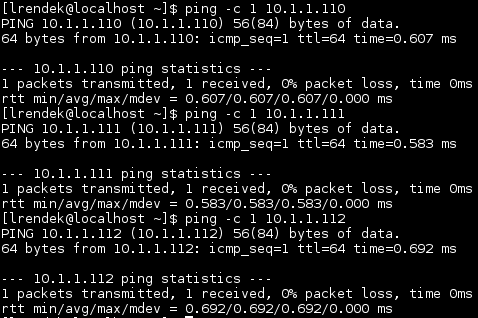
Powiązane samouczki Linux:
- Rzeczy do zainstalowania na Ubuntu 20.04
- Rzeczy do zrobienia po zainstalowaniu Ubuntu 20.04 Focal Fossa Linux
- Oracle Linux vs Red Hat (RHEL)
- Jak korzystać z połączonej sieci z Libvirt i KVM
- Jak zainstalować Kubernetes na Ubuntu 20.04 Focal Fossa Linux
- Jak zainstalować Kubernetes na Ubuntu 22.04 JAMMY Jellyfish…
- Hung Linux System? Jak uciec do wiersza poleceń i…
- Mint 20: Lepsze niż Ubuntu i Microsoft Windows?
- Jak utworzyć klaster Kubernetes
- Jak przełączać sieci na/etc/sieć/interfejsy na…
- « Szybka konfiguracja serwera NFS w systemie Redhat 7 Linux
- Zainstaluj Redis na Ubuntu 18.04 Bionic Beaver Linux »

